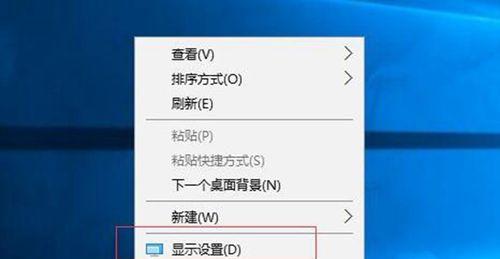电脑显示器出现绿竖条纹是何原因?
- 电脑知识
- 2025-04-03
- 2
当您面对电脑显示器屏幕上突然出现的绿竖条纹时,可能会感到困惑和担忧。这种现象可能是由多种原因引起的,包括硬件故障、连接问题或显卡驱动问题等。本文将深入探讨可能导致此现象的原因,并提供一系列解决方案,帮助您恢复正常的显示效果。
确认问题:显示器绿竖条纹的常见表现
在讨论解决办法之前,首先需要了解电脑显示器出现绿竖条纹的具体表现。这些绿竖条纹可能是固定位置的或动态出现的,它们的宽度和着色亮度也可能有所不同。有些情况下,绿条纹可能会随着显示器的使用时间增长而变得更加明显,或在电脑启动时短暂出现然后消失。
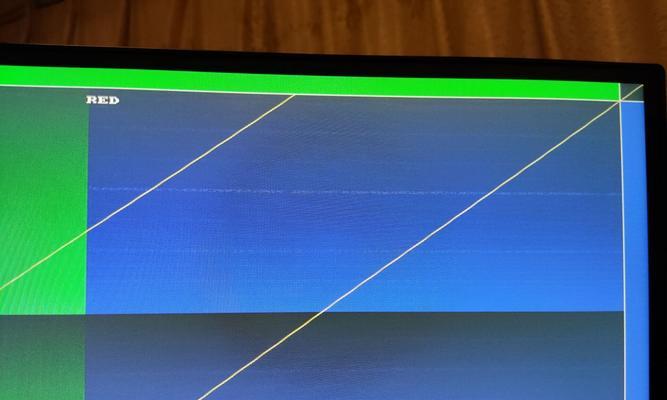
排查原因:显示器绿竖条纹的可能由来
显示器上出现绿色竖条纹可能由以下几种因素导致:
显卡硬件故障:显卡故障或损坏是导致显示器出现条纹的常见原因。
显示器自身问题:显示器的屏幕或内部连接可能出现故障。
信号线问题:连接显示器和电脑的信号线(如HDMI线、DVI线、VGA线等)可能出现问题。
显卡驱动问题:过时或损坏的显卡驱动也可能导致显示异常。
系统设置问题:有时,系统显示设置的错误配置可能会引发此问题。
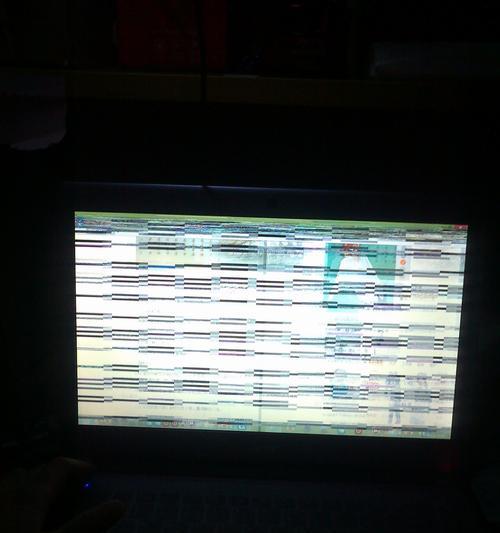
逐步排查:解决显示器绿竖条纹的步骤
第一步:检查连接线和接口
断开显示器与电脑的连接,重新检查连接线是否有折损、弯曲或接触不良现象。
尝试更换信号线或使用不同的接口来测试显示器。
第二步:检查显示器设置
使用显示器自身的菜单系统,检查是否有设置错误,如自动调整屏幕显示、旋转设置等。
重置显示器到出厂设置,查看条纹是否仍然存在。
第三步:系统检查
重新启动电脑,观察条纹问题是否因临时性系统故障引起。
更新或重新安装显卡驱动程序,确保显卡驱动是最新的且没有损坏。
第四步:硬件测试
如果有条件,更换另一台显示器连接到您的电脑,看看问题是否解决。
尝试将电脑连接到另一台显示器,以判断问题是否出在显卡上。
第五步:专业诊断
如果上述步骤都不能解决问题,可能需要专业的技术支持。
联系显示器的制造商或专业技术支持人员进行进一步的诊断和维修。
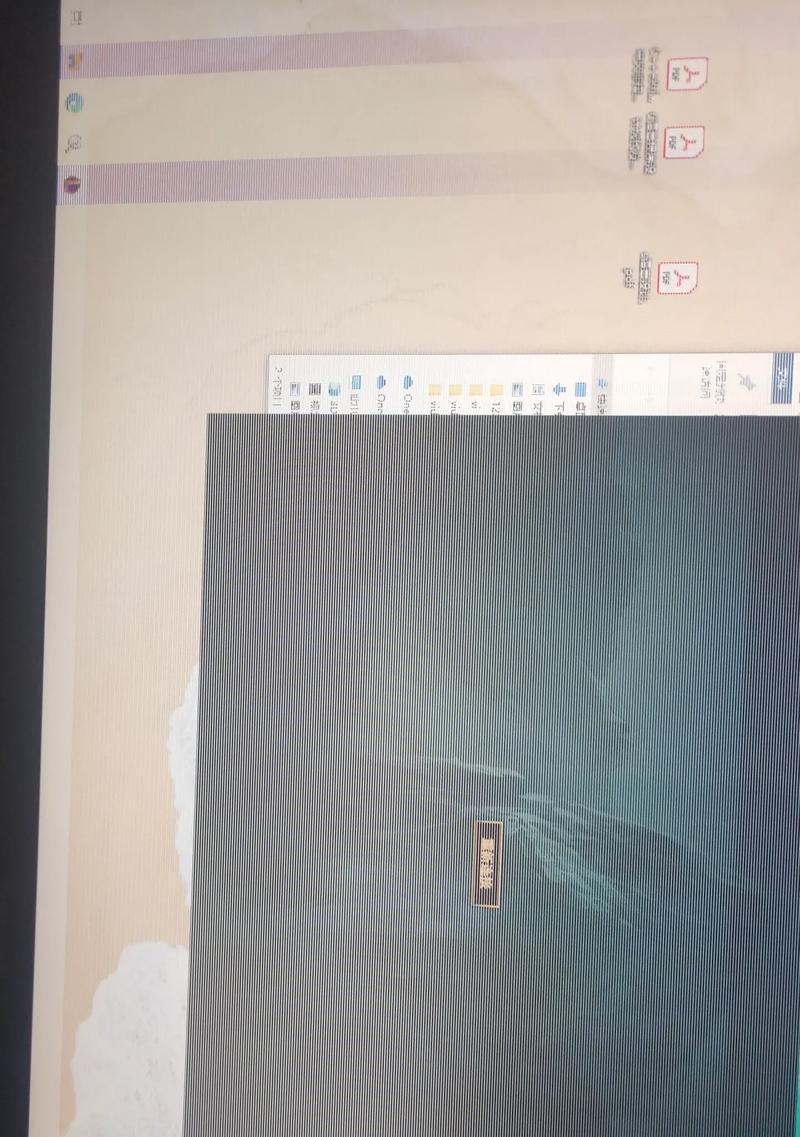
预防措施:如何避免显示器绿竖条纹再次出现
为了避免显示器出现同样问题,您可以采取以下预防措施:
定期检查并维护显示器和信号线的连接。
定期更新显卡驱动程序。
使用高质量的信号线,并确保妥善连接。
避免在显示器屏幕上施加压力或撞击,以保护屏幕免受物理损坏。
用户互动:您是否遇到过类似问题?
在您阅读本文时,是否回想起您也曾遇到显示器出现绿竖条纹的状况?您是如何诊断并解决问题的?欢迎在评论区分享您的经历和解决方案,帮助其他遇到相同问题的用户。
小结
显示器出现绿竖条纹可能是由多种原因引起,解决此问题需要一步步进行检查和排除。从检查显示器连接开始,到重新设置系统,再到可能的硬件问题诊断,本文已经提供了详尽的排查和解决方案。希望本文能够帮助您快速诊断并解决显示器绿竖条纹的问题。
版权声明:本文内容由互联网用户自发贡献,该文观点仅代表作者本人。本站仅提供信息存储空间服务,不拥有所有权,不承担相关法律责任。如发现本站有涉嫌抄袭侵权/违法违规的内容, 请发送邮件至 3561739510@qq.com 举报,一经查实,本站将立刻删除。!
本文链接:https://www.yxbdsz.com/article-9421-1.html